Je vais aborder ici la configuration d’un VPN L2TP (over IPSEC) sur Windows 10.
Prérequis
1/ Modifier les registres pour ajouter : AssumeUDPEncapsulationContextOnSendRule (DWORD) avec pour valeur : 2
La clé est à créer ici : [HKEY_LOCAL_MACHINE\SYSTEM\CurrentControlSet\Services\PolicyAgent]
2/ Vérifier que le service IKEEXT est démarré (sur Automatique idéalement) :
3/ Vérifier que le service PolicyAgent est démarré (sur Automatique idéalement) :
PS : Il n’y a rien à modifier sur le firewall, il doit rester activé, pas de règles à créer.
Configuration du VPN
Pour la configuration du VPN : Panneau de configuration > Centre de réseau et partage
Puis « Configurer une nouvelle connexion ou un nouveau réseau »
Puis « Connexion à votre espace de travail »
Puis « Utiliser ma connexion internet (VPN) »
On tape dans le champ « Adresse internet » l’adresse IP ou le FQDN (nom de domaine) du serveur VPN (Zyxel / Syno)
On coche « Mémoriser mes informations d’identification » et enfin Créer.
On se rend dans « Modifier les paramètres de la carte »
Clic droit sur la connexion VPN et Propriétés
Dans l’onglet « Sécurité », choisir « Protocole L2TP avec IPSEC » et dans « Autoriser ces protocoles », cocher « Microsoft CHAP v2 ».
Enfin dans « Paramètres avancés », on tape dans IKEv1 la clé pré-partagée IPSEC.
C’est tout bon, le VPN est configuré (et accessible depuis le menu réseau de la barre de tâche :

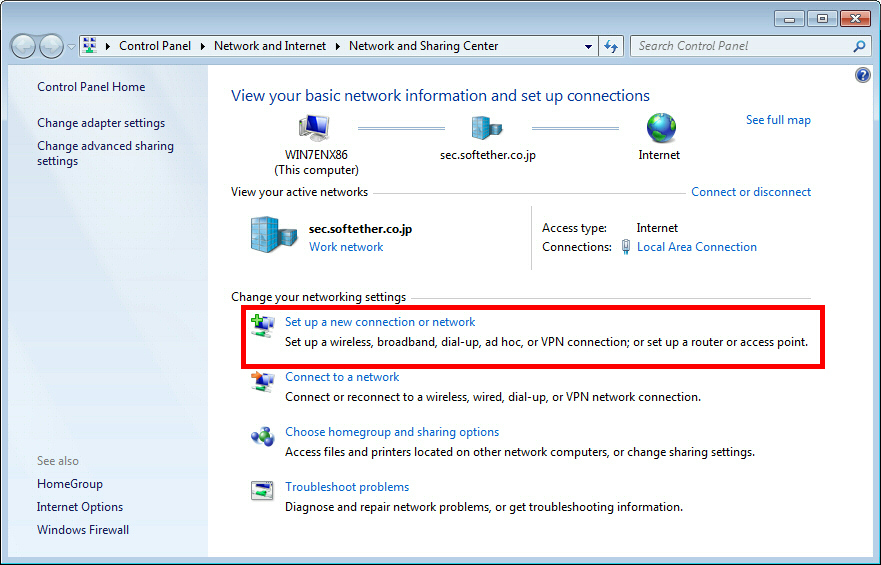
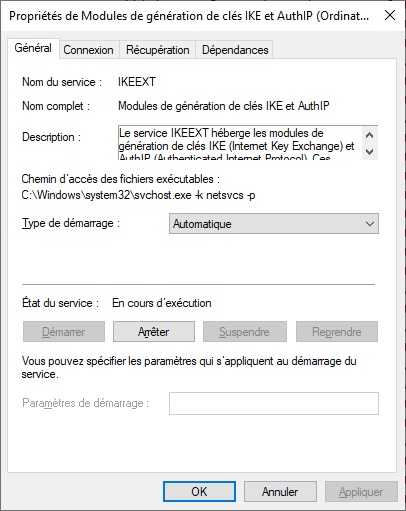

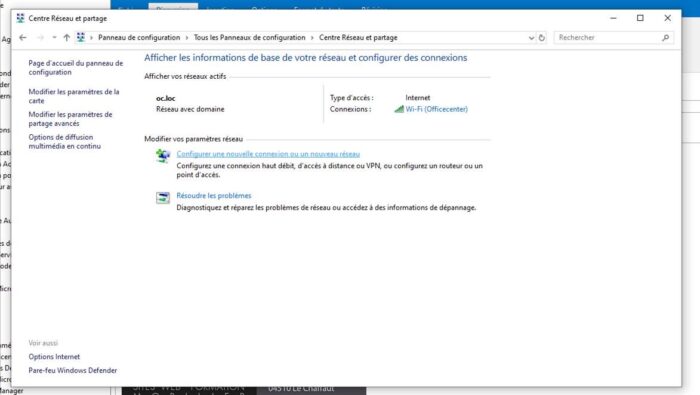
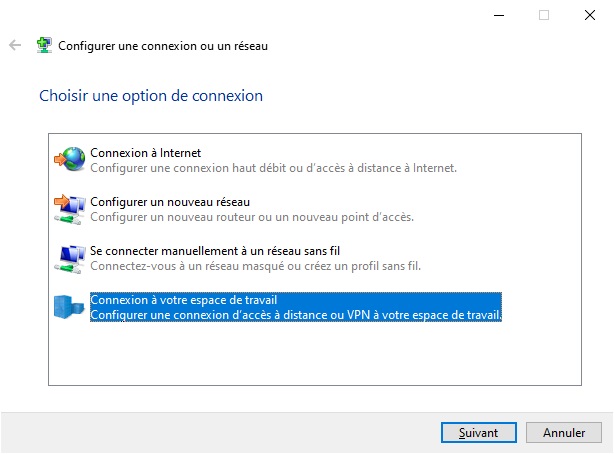
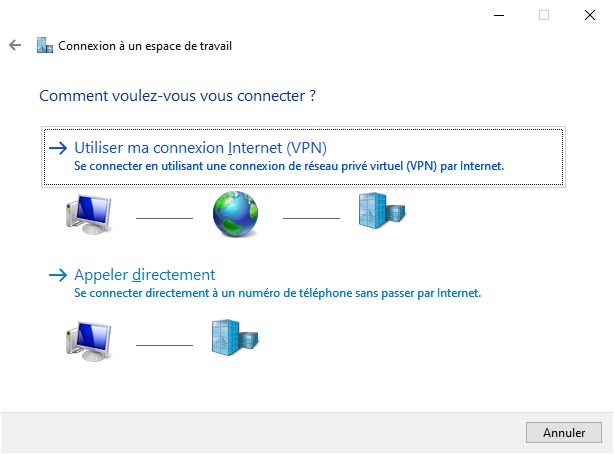
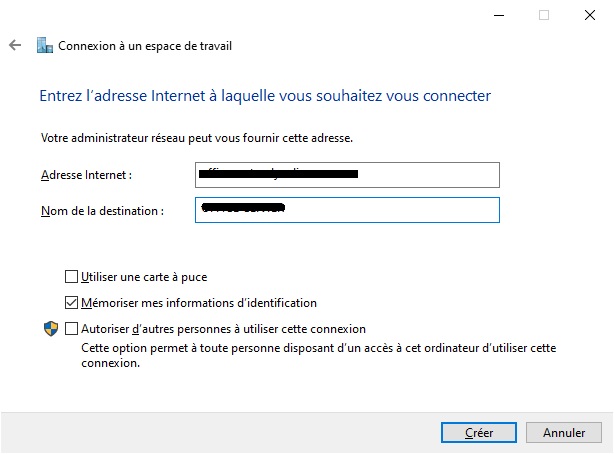
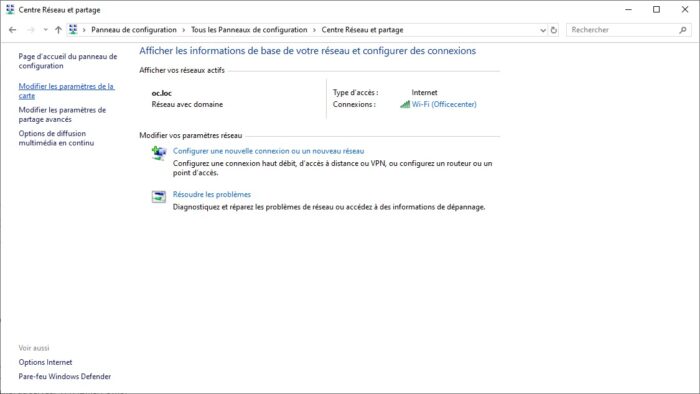
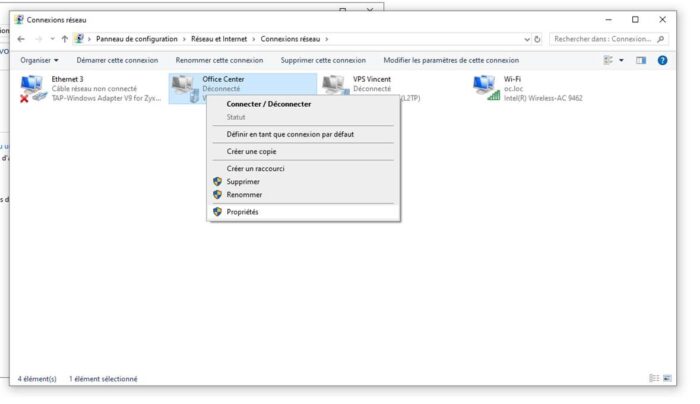
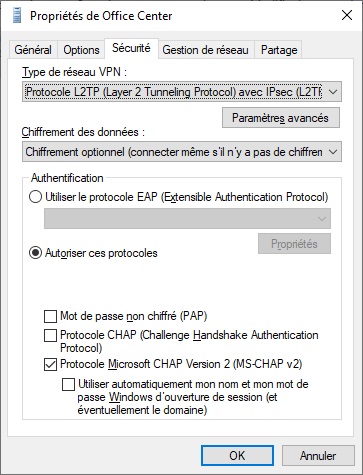
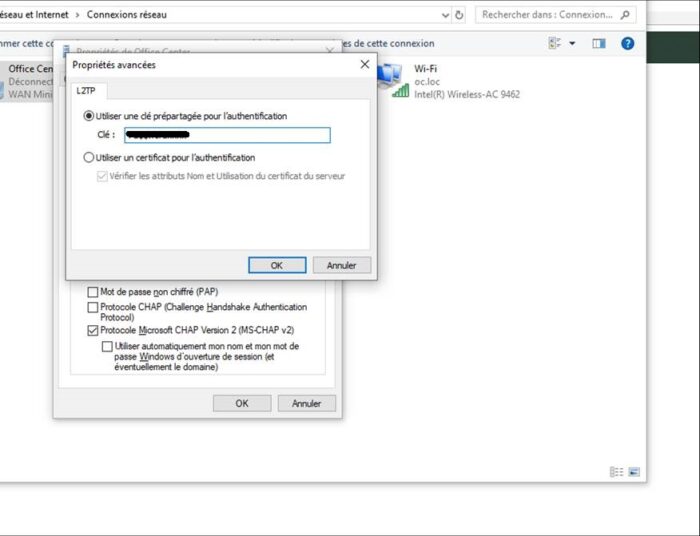
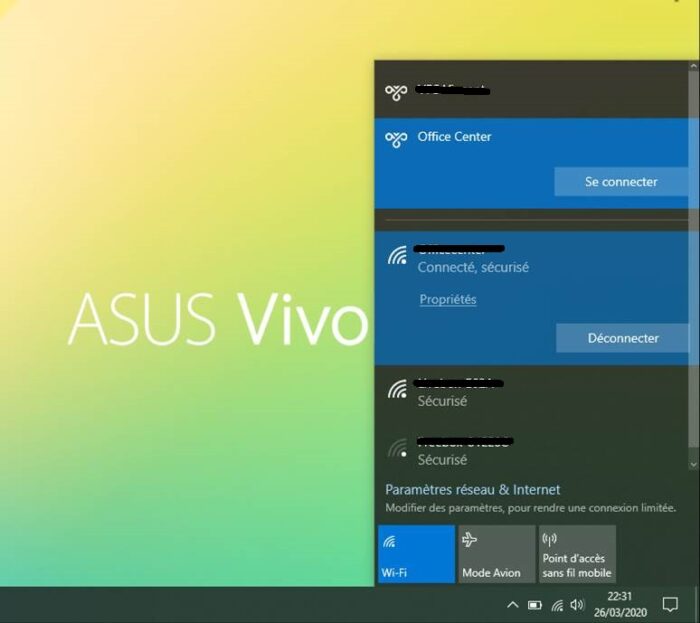
Bonjour Vincent,
Merci pour votre Blog !
J’essaie de connecter mon poste Windows 10 à une Livebox Pro V4, contrat fibre.
Le client ShrewSoft fourni par Orange fonctionne que chez moi avec une BBox mais pas chez mes collaborateurs équipés FreeBox et Livebox (Grand Public) !
Je veux donc essayer d’utiliser le VPN Client natif de Windows…
Comment paramétrer la méthode d’authentification « Mutual PSK + XAuth » ainsi que Phase 1 « main » et Phase 2 « esp-aes » nécessaire au challenge d’authentification de la Livebox Pro ?